Power Query в Power BI Desktop
Существует несколько различий в Power Query между Excel и Power BI. Соединители данных и преобразования, доступные в Power Query в Excel, также доступны с Power Query в Power BI.
В Power BI меню ленты Power Query также содержит Аналитика ИИ. Power BI предлагает дополнительные возможности, например поддержку Python и R, которые отсутствуют в Excel.
Импорт Power Query из Excel
В Excel и Power BI используются аналогичные процессы импорта данных.
Импорт Power Query Excel
На вкладке Данные ленты Excel в раскрывающемся списке Получить данные выберите Из файла > Из книги. Откроется окно проводника. Перейдите в папку с исходными данными и выберите книгу.
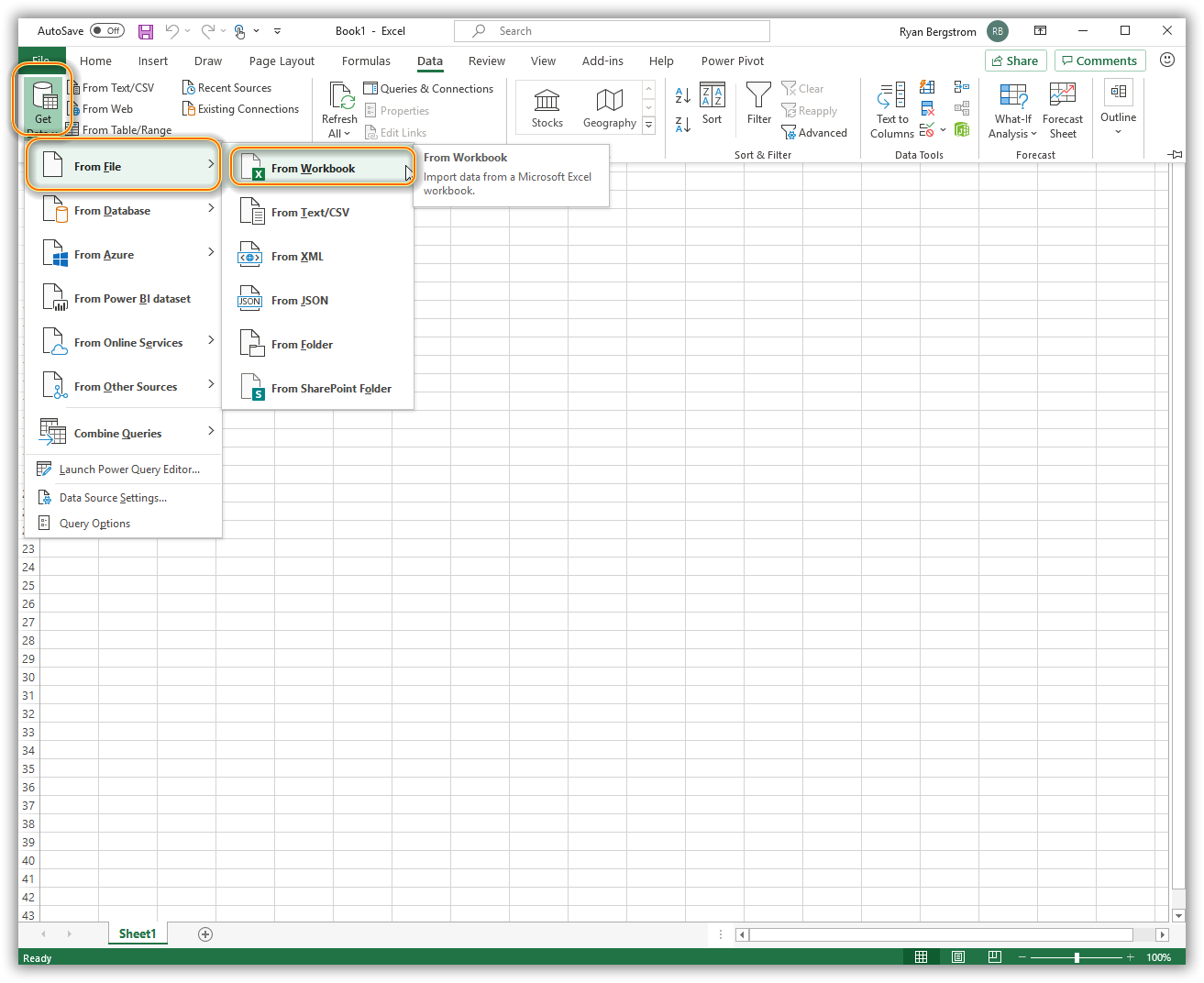
Импорт Power Query Power BI
На вкладке Главная ленты Power BI используйте раскрывающийся список Получение данных . Выберите Excel.
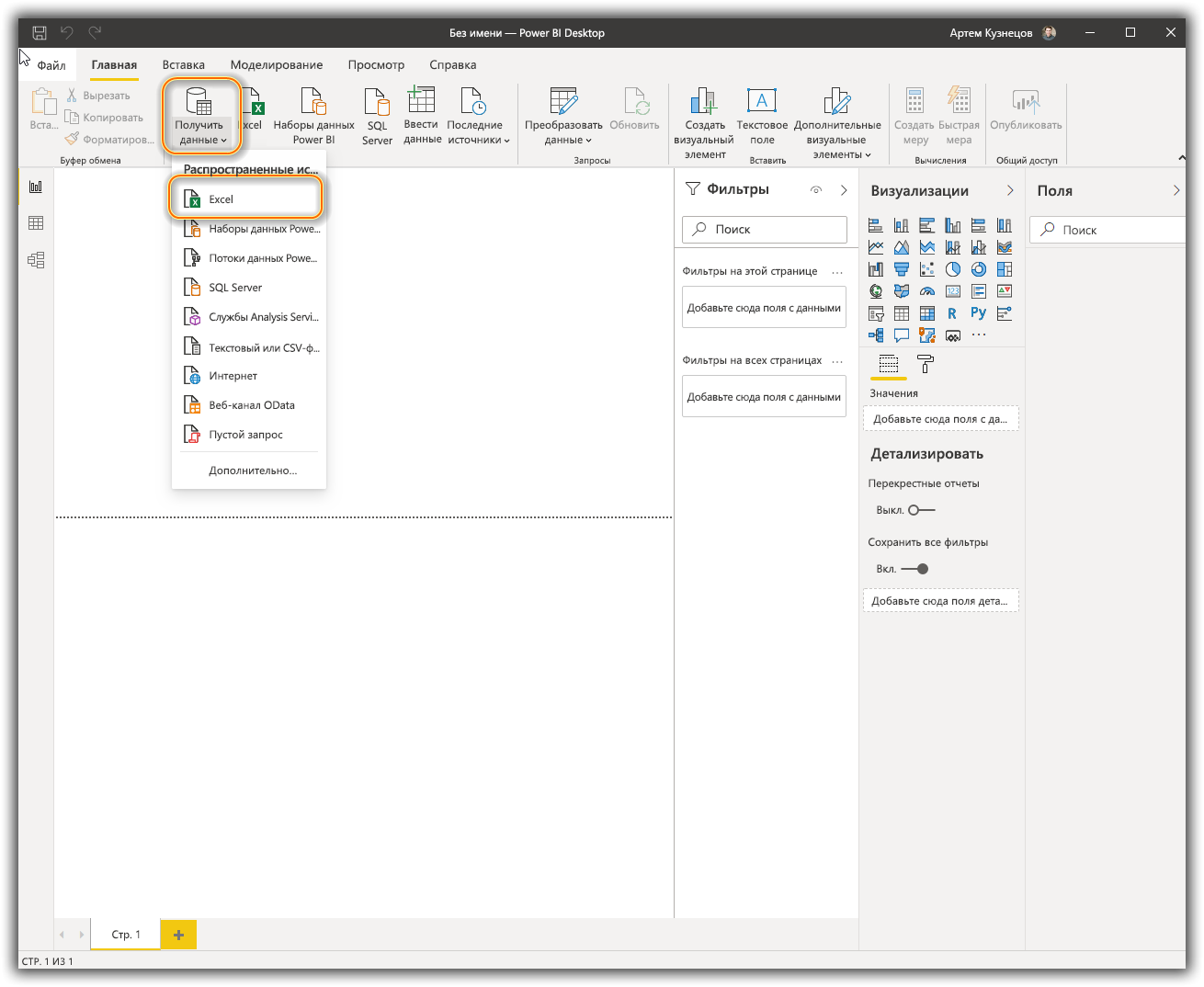
В обоих приложениях можно добиться того же результата. Вы можете подключаться к источникам данных, где бы они ни находились.
Power Query: преобразование данных
Большинство источников данных необходимо преобразовать после их загрузки в Excel или Power BI. Эти преобразования и изменения можно вносить с помощью редактора Power Query. Создание решений с помощью Power Query — это итеративный процесс, так как источники данных и бизнес-вопросы меняются и развиваются со временем. На следующем снимке экрана отображается пользовательский интерфейс Power Query в Excel (слева) и в Power BI (справа).
Существует два варианта запуска редактора Power Query в Excel.
Можно открыть вкладку Данные на ленте и выбрать Получить данные > Запустить редактор Power Query.
Вы можете открыть панель "Запросы и подключения", нажав кнопку Запросы и подключения на вкладке Данные. Щелкните правой кнопкой мыши и выберите пункт "Изменить", чтобы открыть окно редактора Power Query.
Чтобы запустить редактор Power Query непосредственно из Power BI Desktop, нажмите кнопку Преобразовать данные на вкладке Главная ленты.
Редакторы Power Query практически идентичны, как описано в начале этого урока. У вас есть одинаковые функции независимо от того, какое приложение запустило редактор.
Примечание
Power Query также входит в состав службы Power BI в виде потоков данных для расширения возможностей повторного использования обработанных и преобразованных данных для разработки корпоративных решений.
